Votre installation Bbox en un appel
Service Gratuit - Disponible du lundi au samedi de 8h à 21h

Annonce - Service papernest partenaire de Bouygues Telecom (numéro : 1064)
Annonce - Service papernest partenaire de Bouygues Telecom (numéro : 1064)
Guide d'installation Bbox
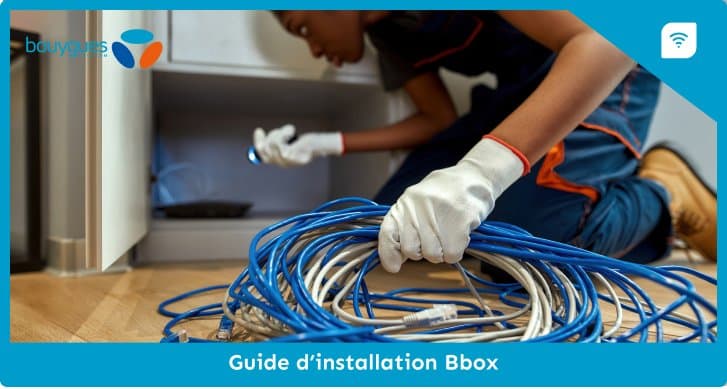
Table of Contents
Avant de pouvoir profiter pleinement de votre box internet, il vous faudra l'installer. Qu'il s'agisse de votre Bbox Miami, Sensation ou d'un décodeur, on vous explique tout, étape par étape. N'ayez plus peur de commander l'offre de votre choix, la monter sera un jeu d'enfant !
Service client Bouygues : 1064Installation de la Bbox Miami en réseau Fibre
Branchez une extrémité du câble coaxial fourni à votre Bbox câble, avant de branchez l'autre extrémité à la prise murale. Si vous ne disposez que d'une seule prise de câble mural, vous pouvez utiliser un répartiteur, mais la pièce n'est pas fournie par Bouygues. Ensuite un autre branchement en perspective, celui de l'alimentation. Allumez alors la box en appuyant sur le bouton prévu à cet effet placé à l'arrière de la bête. La Bbox est correctement raccordée au réseau fibre une fois que le voyant "internet @" s'allume en vert au bout de quelques instants.
Pour terminer votre installation comme un pro au réseau fibre, branchez le boîtier de terminaison optique à une prise électrique grâce au boitier fourni. La position du boitier doit être sur 'On'. Une fois le câble Ethernet raccordé au boitier de terminaison optique de la bbox (sur le port rouge "WAN"), plus que quelques instants. Roulements de tambours. Branchez encore une fois le cable d'alimentation électrique noir, et allumez la box en appuyant sur le bouton de marche à l'arrière. Les voyants "Bbox", "Fibre", "Alim" s'allument comme par magie : votre installation box Bouygues est terminée.
Différence entre un décodeur Miami et Bbox normal
L'interface est déjà dissemblable, car le décodeur Miami est sous Android, donnant accès à des applications que n'a pas la Bbox de base ou Sensation. Seule la Box Miami donne accès au VDSL. Le confort de navigation est alors différente
Installation de la Bbox Sensation
 Connectez d'abord le filtre DSL au boitier ADSL correspondant fourni dans le matériel d'installation, avant de brancher le filtre sur la prise téléphonique. Pour finir, connectez le câble DSL au port gris de votre Bbox sensation ADSL, ce port se trouve sur la face arrière de la boite.
Connectez d'abord le filtre DSL au boitier ADSL correspondant fourni dans le matériel d'installation, avant de brancher le filtre sur la prise téléphonique. Pour finir, connectez le câble DSL au port gris de votre Bbox sensation ADSL, ce port se trouve sur la face arrière de la boite.
Ensuite, branchez le câble d'alimentation électrique blanc, et allumez la Bbox en appuyant sur le bouton d'alimentation situé tout à gauche de l'appareil. Quelques instants d'attente, et vous allez voir s'allumer les voyants "Alimentation", "Internet" et "Wifi". Une fois que le voyant "Tel" suit le mouvement, les services de téléphonie sont actifs. Connectez alors le téléphone fixe directement sur la prise verte a droite prévue pour cet effet. Si vous souhaitez vous connecter en utilisant un câble Ethernet, branchez celui-ci à l'un des ports jaunes au milieu de la ligne où sont placés tous les ports avant de le relier à l'ordinateur.
Le réseau Wifi est utilisable, comme le signale l'indicateur lumineux sur la box. Si vous souhaitez une connexion par prise CPL, achetez ce matériel dans un magasin approprié d'abord car ce matériel n'est pas fourni dans le pack d'installation de base.
Enfin, pour une connexion à la télévision, raccordez le câble fourni à l'embout jaune "4/TV" sur la Bbox et sur le décodeur TV. Branchez le câble d'alimentation électrique et allumez le boitier du décodeur. Dans le cas où le décodeur est trop éloigné de la Bbox, il est possible d'utiliser des prises CPL achetées en magasin. Le décodeur et la télévision se raccordent par le câble HDMI fourni. Allumez la télévision et sélectionnez le canal HDMI en attendant que le décodeur réponde. Si vous n'avez pas de port HDMI sur la télé utilisée, il est possible d'utiliser un câble péritel.
Installation du décodeur sur une Bbox Miami
 Une fois tous les branchements de la box effectués, démarrez la box Miami et un premier écran propose de passer à l'installation en appuyant sur le bouton OK de la télécommande. Commencez par sélectionner la taille de l'image associée à l'écran de télévision utilisé. Des pré-réglages sont disponibles, une fois l'ajustement fait, une mise à jour est déjà lancée.Il est alors suggéré par l'écran didactiel de redémarrer et installer. Lorsque la Bbox Miami redémarre, il suffit de patienter quelques instants. Futur utilisateur impatient et fébrile, le contentement est proche. Conditions imposées par Google acceptées, connexion validée, recherche de chaine TV finie, le scan se lance. Une fois la progression terminée, le décodeur est prêt, et les services de télévisions sont disponibles.
Une fois tous les branchements de la box effectués, démarrez la box Miami et un premier écran propose de passer à l'installation en appuyant sur le bouton OK de la télécommande. Commencez par sélectionner la taille de l'image associée à l'écran de télévision utilisé. Des pré-réglages sont disponibles, une fois l'ajustement fait, une mise à jour est déjà lancée.Il est alors suggéré par l'écran didactiel de redémarrer et installer. Lorsque la Bbox Miami redémarre, il suffit de patienter quelques instants. Futur utilisateur impatient et fébrile, le contentement est proche. Conditions imposées par Google acceptées, connexion validée, recherche de chaine TV finie, le scan se lance. Une fois la progression terminée, le décodeur est prêt, et les services de télévisions sont disponibles.
Les branchements spécifiques de la Bbox Bouygues
Branchement Bbox en prise RJ45
Pour effectuer un raccordement en prise RJ45 il est obligatoire de trouver un adaptateur RJ45 ou prise téléphonique.
L'adaptateur téléphonique Bbox
L'adaptateur téléphonique n'est pas nécessairement inclus dans les coffrets de matériel car les téléphones fixes actuels sont compatibles RJ11. Si ce n'est pas le cas pour le votre, il est conseillé de passer en boutique ou magasin spécialisé pour résoudre ceci.
Relier une imprimante à la Bbox par USB
Commencez par installer l'imprimante grâce au driver ou pilote déjà su le matériel. Connectez l'imprimante à l'un des ports USB de la Bbox grâce à un câble USB. Lors de cette étape d'ailleurs, pensez à vérifier que votre Bbox est compatible avec une telle possibilité.
En effet, toutes les box Bouygues ne disposent pas d'un port USB. Une box incluse dans une offre d'internet et téléphonie est dépourvue de ce service de partage d'imprimante. Des guides d'installations sont disponibles sur le site officiel d'aide mis à disposition par Bouygues, vous pouvez choisir le modèle que vous avez pour une aide personnalisée, car les lignes qui vont suivre donnent des indications générales seulement.
D'une manière générale, donc, si vous avez chez vous une imprimante Wifi, la question de l'accès ne se pose pas et vous pouvez relier directement tous les appareils connectés à la bbox. Installez tout de même le pilote ou driver de l'imprimante sur chacun de vos ordinateurs.
Les éventuels dysfonctionnements
Pas d'impression possible
Vérifiez que l'imprimante est reconnue par le réseau domestique. Pour cela, connectez-vous à l'interface de la Bbox et vérifiez que l'imprimante est visible dans "Schéma de mon réseau".
Pas de reconnaissance du matériel
Entrez une IP dans les options de l'imprimante (192.168.1.253.). Il est possible que des renseignements d'administrateur soient demandés : pensez à entrer votre nom d'utilisateur et mot de passe.
Si vous avez le moindre problème, retrouvez les numéros pour joindre le service client de Bouygues ici.| Situation | Numéro | Coût appel |
|---|---|---|
| Conseiller clientele mobile Bouygues | 614 | Temps d'attente gratuit puis décompte du forfait |
| Service client box ou mobile Bouygues | 1064 | Appel et temps d'attente factures selon l'opérateur |
| Conseiller clientele Bouygues depuis l'étranger | 00 33 660 614 614 | Appel vers un mobile en France |
| Service commercial entreprise | 3100 | Service et appel gratuits |
Annonce
FAQ
Comment puis-je trouver ma prise terminale optique?
Une prise terminale optique (PTO, "boitier optique" selon la préférence) est normalement placée dans un logement où l'accès est possible. Dans le cas où votre logement est déjà connecté à la fibre optique ou que vous avez déjà la fibre chez vous, l'équipement associé à la prise est branché à la box de l'opérateur optique. Ce branchement est fait par un cordon de raccordement optique. La PTO est bien souvent visible sur un mur de votre logement, le numéro de la prise a des formats variables. Il est possible que cette information soit communiquée dans la quittance de loyer, sur la ligne "Logement". Le numéro PTO est "UG [numéro de logement]". Ce numéro permet un traitement rapide de toute demande concernant les services de fibre chez vous.
Puis-je me connecter au réseau hotspots Wi-fi avec Bouygues?
Malheureusement, le wifi communautaire n'est plus disponible si vous êtes un client du FAI Bouygues Télécom. Il est toutefois possible d'utiliser un réseau 4G en cas de connexion limitée chez vous, au moyen de votre smartphone.
Le fonction modem de votre smartphone permet un accès à internet de manière limitée, mais efficace. La consommation internet mobile est décomptée du forfait mobile. Pour activer la fonction, reportez-vous aux conditions d'utilisation de votre téléphone. Pour un Windows Phone par exemple, il suffit de se rendre dans les paramètres, puis "Page Internet" et d'activer la fonction.
Ceci est également possible si vous êtes en déplacement à l'étranger. La DATA est décomptée de manière identique à un usage en roaming selon les conditions de votre abonnement. Ces dernières sont consultables dans votre espace client personnel.
Pourquoi est-ce que le voyant internet de ma Bbox est rouge?
Même si la ligne est activée, il se peut que le voyant d'internet soit rouge. La plupart du temps, un simple bug est à mettre en cause. Il est normalement corrigé lors d'une mise à jour de la Bbox. Appuyez quelques secondes sur le bouton "reset" de la Bbox pour remettre le voyant en mode nominal. Si le problème perdure, il est recommandé de contacter un conseiller technique Bouygues.
Branchement Bbox et télephone : comment raccorder ma Bbox au réseau ADSL?
Utilisez le câble ADSL et le filtre ADSL et branchez la Bbox à la prise téléphonique en utilisant ces deux outils. Ensuite, démarrez l'alimentation et attendez que les voyants s'allument pour indiquer un bon fonctionnement. Branchez la Bbox à la prise téléphonique en utilisant le filtre ADSL et câble ADSL, et finissez le raccordement.
